IR 紅外線攝影是許多高手喜歡玩的技巧,不過得要準備相關的濾鏡才能拍出這種效果。如果你沒有這樣的硬體設備,不妨試試用Photoshop後製修圖,做出軟體紅外線的拍攝效果!
傳統的調色和修片,已經不能滿足顧客的需求,只有另找新穎的東西,這是婚紗公司與影像工作室的生存根本。本案例整體操作過程非常簡單、實用。現將步驟詳細寫出來,與讀者一起分享。
原始圖:
修改後:
3. 合併圖層,用套索選取工具分別在人物臉上和腿上較暗的地方做選取,並適當羽化(〔Shift〕+〔F6〕),羽化值為150像素,再用曲線(〔Ctrl〕+〔M〕)將選取內圖片適當提高亮度。
4. 用套索工具在較暗的草地上做選取,羽化強度為150像素,用曲線將選取的範圍適當提高亮度。
5. 進入紅色色版,按快速鍵〔Ctrl〕+〔A〕全選,然後再按快速鍵〔Ctrl〕+〔C〕複製。
6. 返回圖層面版,新建圖層,按下快速鍵〔Ctrl〕+〔V〕貼上,圖層模式為濾色,不透明度為78%。
7. 在圖層1上執行【濾鏡】→【藝術風】→【粒狀影像】命令, 參數如圖所示,粒狀為0,亮部區域為7, 強度為1。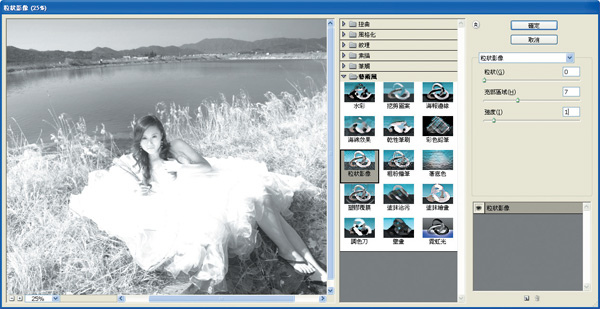
8. 在背景層上執行「色相/飽和度」, 編輯選擇「黃色」,色相設為-38、飽和度為+15、明度+55,注意要點去圖層1前面的眼睛才能看到效果。
9. 在圖層1上加遮色片,用筆刷工具在遮色片上適當地塗抹,將圖層1下面的人物面部輪廓擦出來,注意畫筆的不透明度為21%,硬度為0%,前景色為黑色,背景色為白色。
10. 先合併圖層,再執行「選取顏色」,顏色選擇「青色」,參數如圖所示:青色+69、洋紅0、黃色-100、黑色+100。
11. 繼續執行「選取顏色」,顏色選擇「青色」,參數如圖:青色+100、洋紅0、黃色-55、黑色+58。
12. 複製圖層,在背景拷貝上執行【濾鏡】→【模糊】→【動感模糊】,角度為0、間距798像素。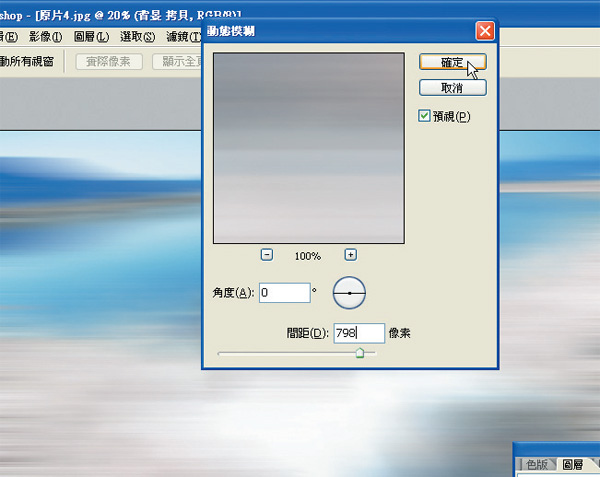
13. 將「背景拷貝」圖層模式設為「柔光」,用套索工具將人物輪廓選出來並羽化,羽化強度為200像素,然後按〔Delete〕鍵將選區內圖片刪除。
14. 在「背景拷貝」圖層上執行色階,將圖片適當壓暗,輸入色階160、0.49、255。
15. 合併兩圖層,執行「色相/飽和度」後,編輯選擇「青色」,參數如圖:色相-4、飽和度+46、明度-59,最後用加深工具在圖片上做適當調整即可。
想知道更多進階的Photoshop修改技巧嗎?那你絕對不能錯過:《業界秘密大公開!Photoshop絕美人像寫真後製術》
|
影像工作室與頂尖修圖師不告訴你的獨門手法!
雜誌風格、中國水墨風、西洋奇幻風…各種不可思議的人像後製技法全面揭露 |
 |







 留言列表
留言列表